Jak komprimovat obrázky pro e-mail: Snadné pro každého
Nevím jak vy, ale já jsem si tím prošel. Právě jste dokončili projekt, nebo máte hromadu úžasných fotek z dovolené, o které se chcete podělit s rodinou. Trávíte věčnost vybíráním těch perfektních a jste připraveni odeslat e-mail. Připojíte soubory a pak... objeví se malá červená zpráva. Soubor je příliš velký. Fuj. Je to tak frustrující!
Dobrou zprávou je, že existuje jednoduché řešení. V tomto návodu se s vámi podělím o své osobní triky, jak na to. komprimovat fotografie pro e-maily třemi bezplatnými způsoby, abyste své snímky dostali tam, kam potřebují, bez problémů.
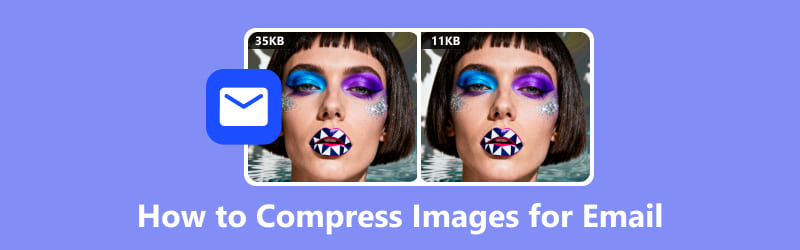
- SEZNAM PRŮVODCE
- Část 1: Proč komprimovat obrázky pro e-maily
- Část 2: Jak komprimovat fotografie pro e-mail
- Část 3: Nejčastější dotazy
Část 1: Proč komprimovat obrázky pro e-maily
Odeslání velkého, nekomprimovaného obrázku může způsobit řadu problémů.
Zaprvé existuje možnost, že se váš e-mail prostě neodešle.
Za druhé, i když se to podaří, nahrávání na vaší straně může trvat věčnost a stažení vašeho přítele nebo člena rodiny ještě déle. Pokud mají pomalé internetové připojení, může se to zdát jako celá věčnost!
Navíc tyto velké soubory mohou rychle zaplnit schránku příjemce. Vědět, jak komprimovat obrázky pro e-mail, není jen o vašem pohodlí; jde o to být dobrým digitálním občanem.
Zde se podíváme na typické limity velikosti příloh pro některé z nejpoužívanějších e-mailových platforem, abyste lépe pochopili, s čím máme co do činění. Jak vidíte, nedávají vám mnoho prostoru pro manévrování.
| E-mailová služba | Maximální velikost přílohy |
| Gmail | 25 MB |
| Outlook (Hotmail) | 20 MB |
| Yahoo Mail | 25 MB |
| Apple Mail | 20 MB |
Spropitné: Celková velikost vašeho e-mailu, včetně textu a všech příloh, se do limitu započítává. Pokud tedy odešlete fotografii o velikosti 24 MB s velkým množstvím textu, může to vést k odmítnutí.
Část 2: Jak komprimovat fotografie pro e-mail
A teď ta zábavná část: řešení! Existuje několik způsobů, jak k tomu přistupovat, a já jsem je všechny osobně vyzkoušel. Zde jsou mé oblíbené pro změnu velikosti fotografií pro e-mail.
ArkThinker Kompresor obrázků online
Pokud jde o rychlé a snadné řešení, online nástroj je tou správnou volbou. Já osobně používám ArkThinker Kompresor obrázků onlinePoprvé jsem na to přišel, když jsem se snažil poslat spolužákům skupinu fotek ze školního výletu. Nechtěl jsem stahovat žádný software a tento nástroj mi zachránil život. Je super jednoduchý a funguje přímo v prohlížeči.
Vlastnosti, které na ArkThinker miluji:
• Zcela zdarma: Pro vás to nikdy nic nestojí.
• Žádné stahování softwaru: Funguje to přímo ve vašem webovém prohlížeči.
• Snadná navigace: Rozvržení je přehledné a uživatelsky přívětivé.
• Hromadná komprese: Umožňuje nahrávat a zmenšovat několik fotografií současně, což šetří spoustu času.
• Bez vodoznaku: Komprimované obrázky jsou čisté a připravené k použití.
Zde jsou kroky, jak pomocí tohoto bezplatného kompresoru obrázků zmenšit velikost fotografie pro e-mail:
Přejděte na webové stránky ArkThinker Online Image Compressor prostřednictvím prohlížeče na počítači nebo mobilním telefonu. Klikněte na Přidat soubor na začátek nebo jednoduše přetáhněte obrázky do rámečku. Nezapomeňte, že můžete zpracovat až 40 obrázků najednou, což je ideální pro kompresi fotografií pro e-mail.
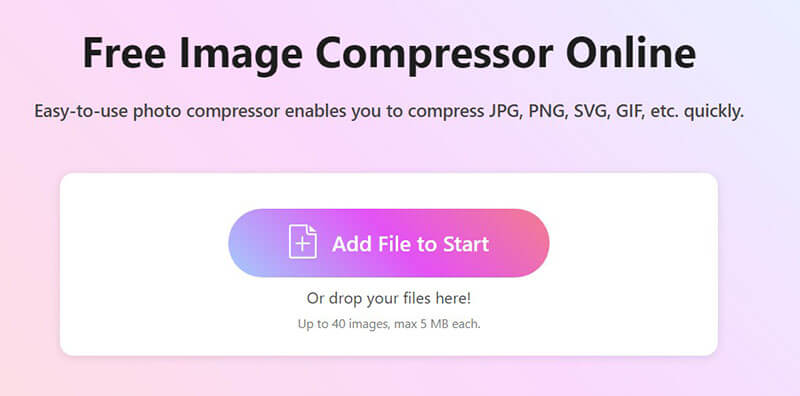
Nástroj automaticky spustí kompresi obrázků. Uvidíte velikost originálu a novou, menší velikost. Je docela pozoruhodné, jak moc dokáže komprimovat fotografie pro e-mail bez znatelné ztráty kvality.
Jakmile je to hotové, klikněte Stáhnout vše uložit komprimované obrázky do počítače.
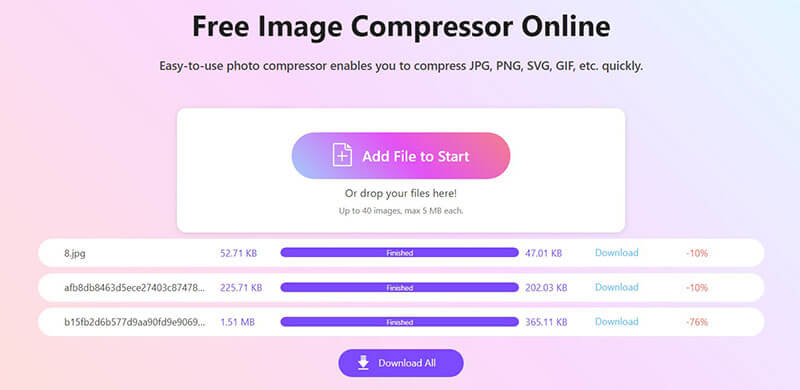
Tato metoda je obzvláště užitečná, když chcete komprimovat fotografie pro e-mail bez stahování dalšího softwaru, a je také rychlá.
Odebrat data EXIF
Může to znít trochu technicky, ale věřte mi, je to rychlý a důležitý krok. Pokaždé, když pořídíte fotografii chytrým telefonem nebo digitálním fotoaparátem, zařízení do souboru přidá sadu skrytých informací, známých jako EXIF data. Patří sem podrobnosti, jako je model fotoaparátu, datum a čas a dokonce i poloha GPS, kde byla fotografie pořízena.
I když tyto informace mohou být užitečné, také zvětšují velikost souboru. Navíc, pokud nechcete, aby lidé věděli, kde přesně jste fotografii pořídili, je dobrým zvykem ji smazat. Často to můžete snadno udělat na počítači.
Jak odstranit data EXIF pro zmenšení velikosti obrázku:
V systému Windows:
Klikněte pravým tlačítkem myši na fotografii, přejděte na Vlastnosti, klikněte na Podrobnosti kartu a poté klikněte na Odebrat vlastnosti a osobní údajeMáte možnost buď vytvořit duplikát, nebo data z původního souboru smazat.
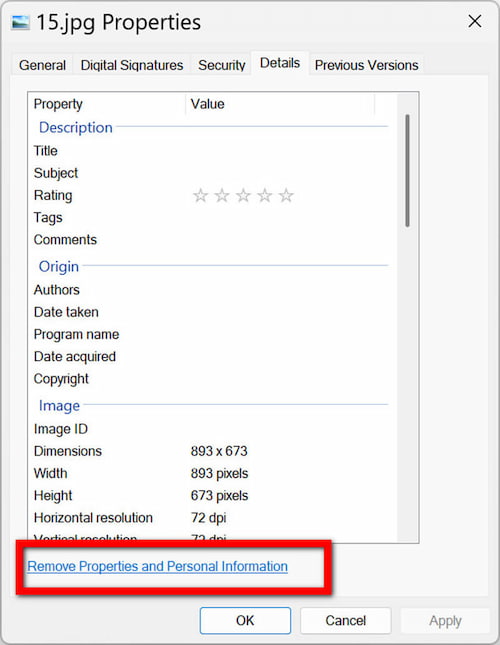
Na Macu:
Ve Finderu vyberte obrázek a stiskněte Cmd + I otevřít Získat informace okno. Uvidíte EXIF data a data o poloze obvykle můžete odstranit jednoduchým kliknutím. Pro ostatní data můžete potřebovat aplikaci třetí strany.
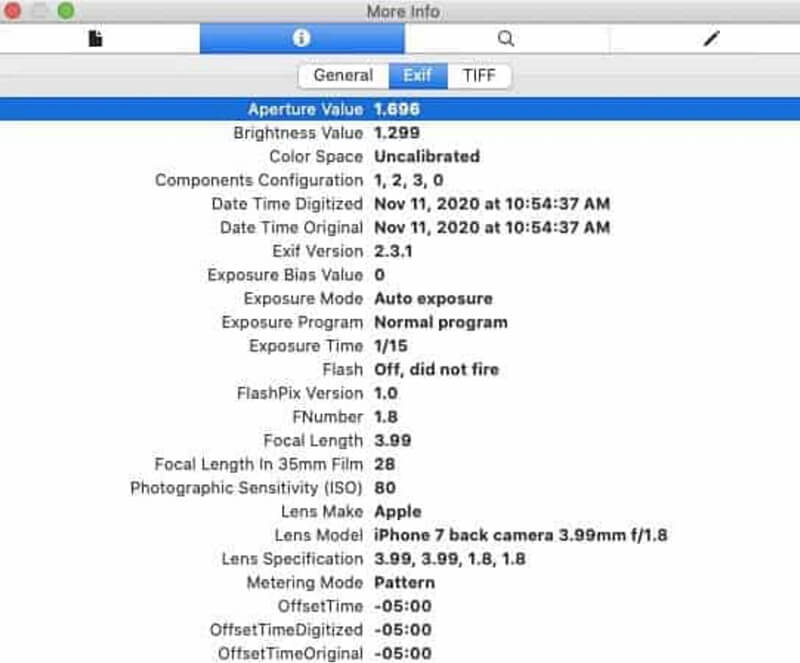
Spropitné: Vždycky si zvyknu odstraňovat data EXIF z fotografií před jejich sdílením online. Je to jednoduchý krok, který pomáhá chránit vaše osobní údaje v soukromí a také vás naučí, jak… komprimovat obrázek pro e-mail současně.
Použijte soubor ZIP
To je další skvělý trik, zvláště pokud chcete poslat více souborů společně. Zipování souborů sice samotné obrázky nekomprimuje tolik jako jiné metody, ale je ideální pro sloučení celé složky do jednoho souboru. Po odeslání jej příjemce stačí rozbalit, aby získal přístup ke všem obrázkům.
Jak vytvořit zip soubor pro kompresi obrázků:
V systému Windows:
Vložte všechny fotografie, které chcete odeslat, do jedné složky. Klikněte pravým tlačítkem myši na složku a najeďte myší na Poslat komua poté vyberte Komprimovaná (zipovaná) složkaNový, menší soubor ZIP se tam objeví.
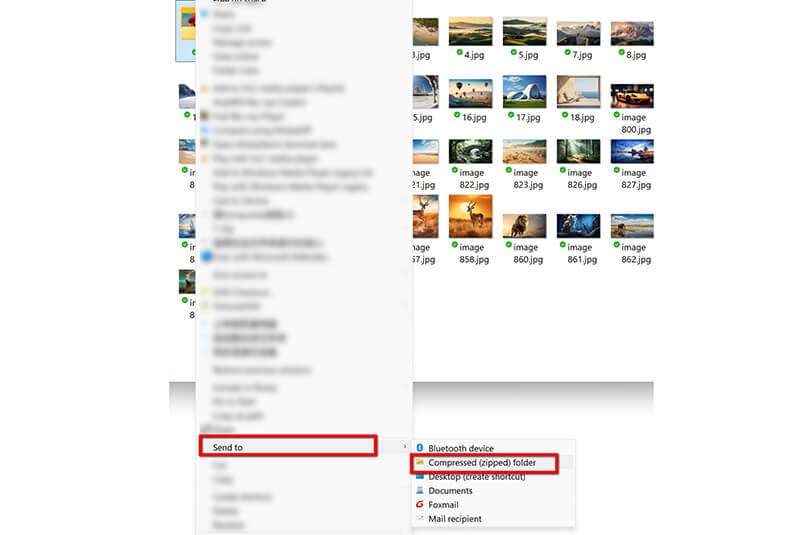
Na Macu:
Proces je ještě jednodušší! Vybrat vše fotografie, které chcete odeslat, klikněte pravým tlačítkem myši a vyberte Komprimovat [počet] položekProstě takhle se vytvoří zip soubor!
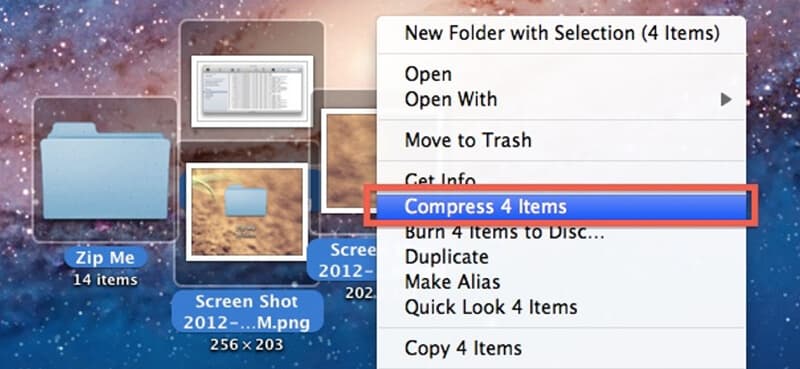
Poté můžete k e-mailu přiložit soubor s obrázkem ZIP.
To je skvělý způsob, jak rychle sdílet více obrázků a zároveň zachovat zvládnutelnou velikost e-mailu. Ve srovnání s... komprese obrázku online, tato metoda je méně účinná.
Část 3: Nejčastější dotazy
Otázka: Zhorší vzhled mých fotografií kompresí?
Otázka: Zhorší vzhled mých fotografií kompresí? Odpověď: Pokud to uděláte správně, ne! Nástroje jako ArkThinker jsou navrženy tak, aby zmenšily velikost souboru při zachování kvality, takže změna často není pouhým okem viditelná. Obecně platí, že před odesláním vždy zkontrolujte komprimovanou verzi, abyste se ujistili, že vypadá dobře.
Otázka: Jaký je nejlepší formát obrázku pro e-mail?
A: JPEG/JPG je skvělá volba, protože nabízí dobrou rovnováhu mezi kvalitou obrazu a velikostí souboru, takže se dobře hodí pro fotografie.
Otázka: Zhorší vzhled obrázků kompresí?
A: Pokud se komprese provede správně, zachová se dobrá kvalita a zároveň se soubor zmenší. Nástroje jako ArkThinker pomáhají zachovat vzhled.
Otázka: Proč je moje fotografie i po kompresi stále příliš velká pro e-mail?
A: Někdy mohou být fotografie i po kompresi stále příliš velké kvůli svému původnímu rozlišení. Pokud chcete fotografie pro e-mail dále zmenšit, zkuste snížit jejich rozlišení nebo oříznout nepotřebné oblasti obrázku.
Závěr
Doufám, že vám tento průvodce pomůže stejně jako tyto triky pomohly mně v průběhu let! Posílání fotografií e-mailem se může zdát jako výzva, ale se správným přístupem je to naprostá hračka. Pochopením omezení e-mailu a využitím několika jednoduchých nástrojů se můžete vyhnout frustrujícím chybám s velikostí souborů a zajistit, aby vaše fotografie byly doručeny rychle a snadno.
Pamatujte, ať už se učíte, jak komprimovat obrázky pro e-maily Ať už jde o školní projekt nebo jen o sdílení vzpomínek s přáteli, jde o to pracovat chytřeji, ne tvrději. Mým nejoblíbenějším nástrojem v tomto ohledu je stále ArkThinker Image Compressor Online a je to skvělý výchozí bod. Vyzkoušejte ho příště, až budete mít k odeslání dávku fotografií, a uvidíte, jak snadné to může být. Přeji vám příjemné sdílení!!
Co si myslíte o tomto příspěvku? Kliknutím ohodnotíte tento příspěvek.
Vynikající
Hodnocení: 4.9 / 5 (na základě 484 hlasy)


